1С-Битрикс позволяет настроить в одной системе несколько сайтов – таким образом можно управлять ими из одной административной панели. Чтобы установить сайт и решение в режиме многосайтовости необходимо:
1. Создание резервной копии сайта:Создать резервную копию можно в меню Настройки → Инструменты → Резервное копирование → Создание резервной копии Сохранить копию необходимо в папке сайта.
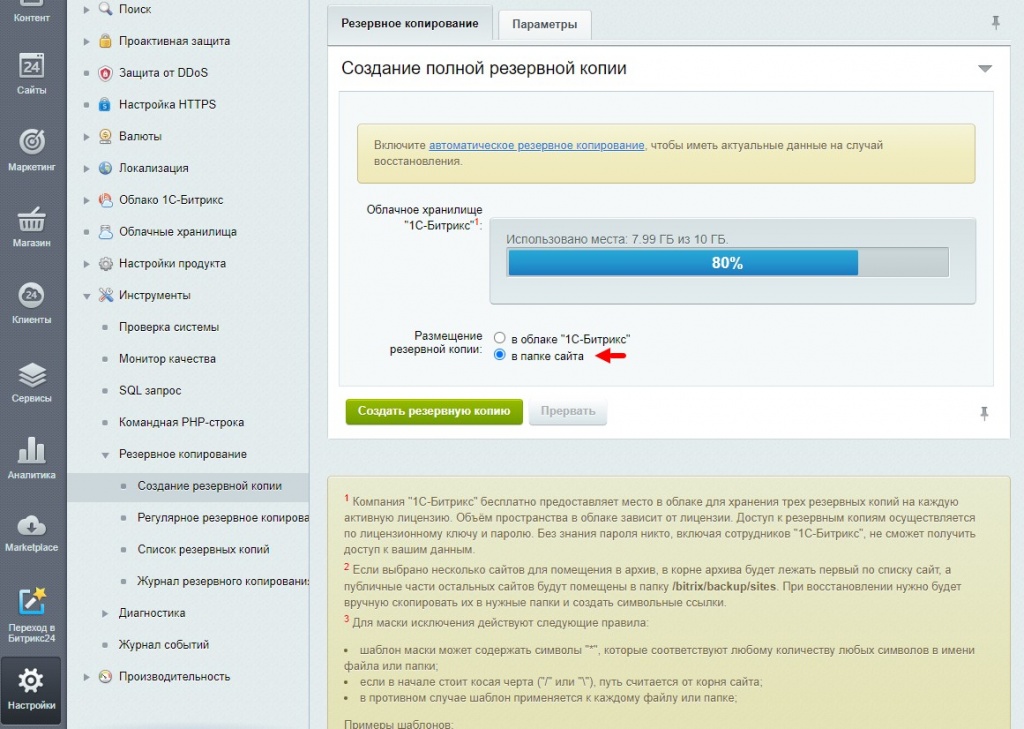
2. Настройка символьных ссылок:Символьные ссылки (или симлинки) позволяют связать файлы или разделы в файловых системах. С точки зрения пользователя символьные ссылки являются обычными файлами или разделами, но при взаимодействии с ними, пользователь фактически взаимодействует с файлами на которые ссылается этот объект. При создании многосайтовости необходимо настроить для второго сайта симлинки на папки ядра самой системы и папки файлов загрузки: /bitrix /local /upload Сделать это можно, например, с помощью скрипта, через панель управления некоторых хостингов или через ssh-консоль. На примере панели управления ispManager на хостинге n-space:
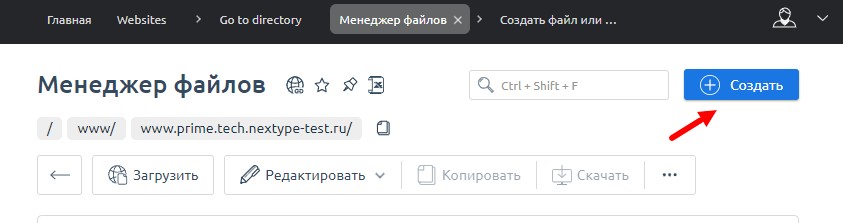
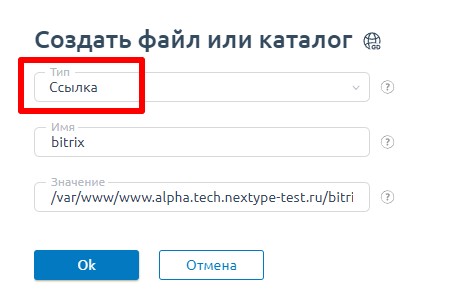
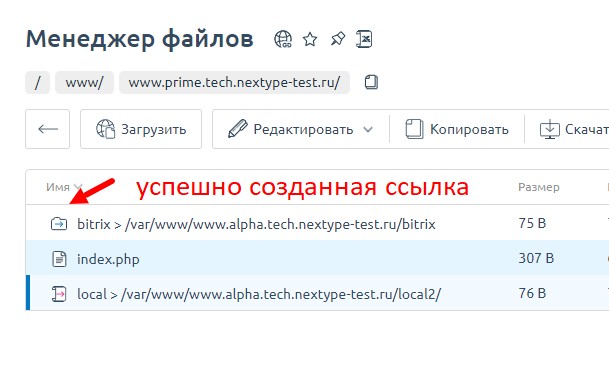
Подробнее о других вариантах: https://dev.1c-bitrix.ru/learning/course/?COURSE_ID=103&LESSON_ID=287
3. Добавление второго сайтаСначала необходимо проверить настройки уже имеющегося сайта. Для этого в меню Настройки → Настройки продукта → Сайты → Список сайтов выбираем его и жмем “Изменить”.
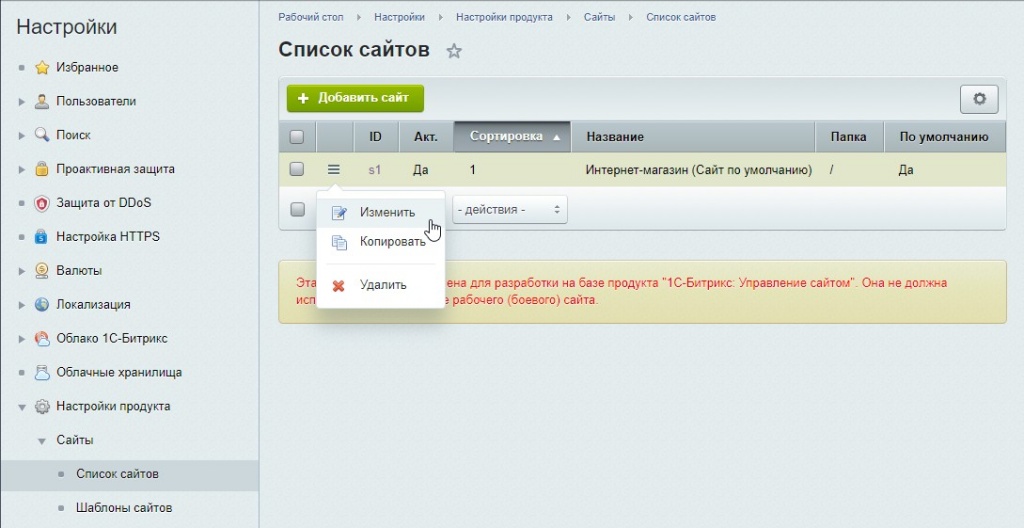 Если второй сайт работает на поддомене домена первого сайта, то индекс сортировки первого сайта должен быть больше чем у второго. В строке «Путь к корневой папке веб-сервера для этого сайта» нужно вставить текущий адрес.
Если второй сайт работает на поддомене домена первого сайта, то индекс сортировки первого сайта должен быть больше чем у второго. В строке «Путь к корневой папке веб-сервера для этого сайта» нужно вставить текущий адрес.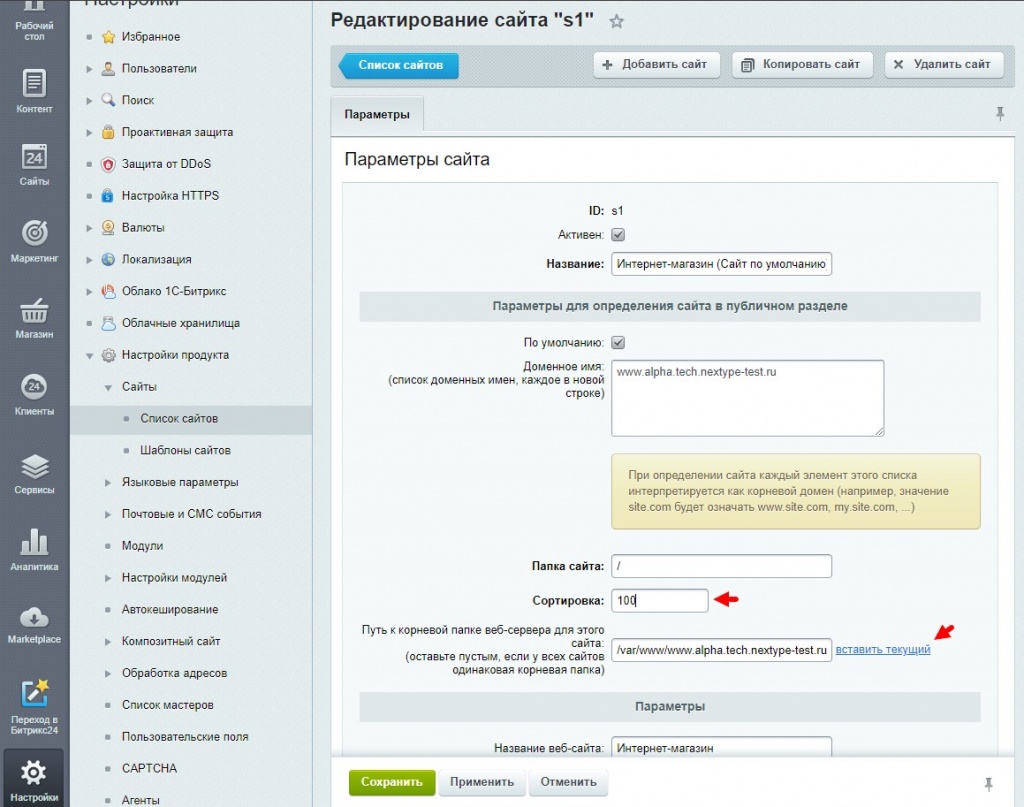 После этого можно вернуться обратно в список сайтов и добавить новый:
После этого можно вернуться обратно в список сайтов и добавить новый: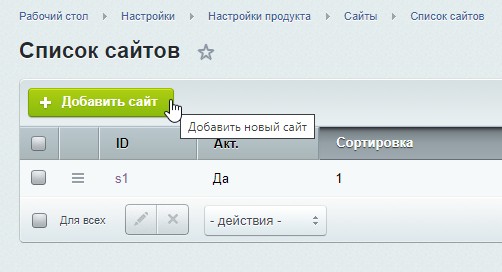 Заполняем поля настроек сайта:
Заполняем поля настроек сайта: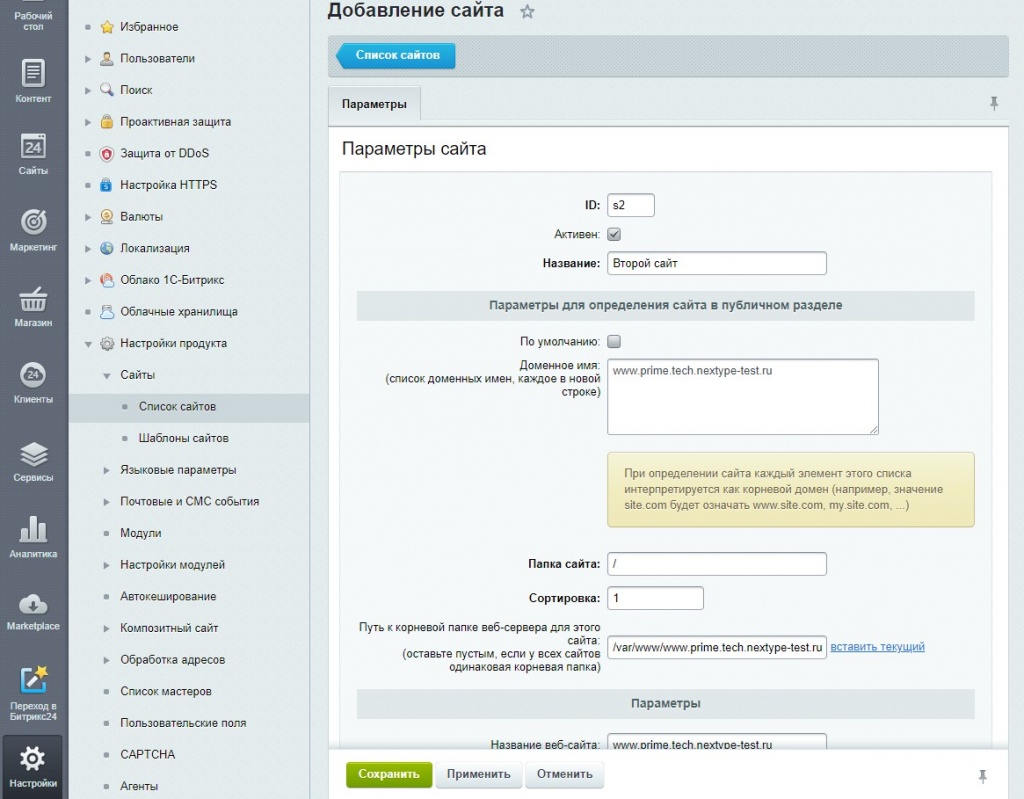 Если второй сайт размещен на том же домене, необходимо указать папку для этого сайта. Например /s2, чтобы сайт располагался в разделе основного сайта www.site1.com/s2, путь к корневой папке веб-сервера в этом случае должен совпадать с путем первого сайта.
Если же сайты используют разные домены, то необходимо указать путь к корневой папке веб-сервера соответствующий второму.
После создания сайта, необходимо проверить. наличие файлов .access.php и .htaccess, отвечающих за права доступа пользователей и перенаправления, в корневой директории сайта. Для проверки заходим в Контент → Структура сайта → Файлы и папки. Выбираем папку второго сайта. Переносим эти файлы из первого сайта.
Если второй сайт размещен на том же домене, необходимо указать папку для этого сайта. Например /s2, чтобы сайт располагался в разделе основного сайта www.site1.com/s2, путь к корневой папке веб-сервера в этом случае должен совпадать с путем первого сайта.
Если же сайты используют разные домены, то необходимо указать путь к корневой папке веб-сервера соответствующий второму.
После создания сайта, необходимо проверить. наличие файлов .access.php и .htaccess, отвечающих за права доступа пользователей и перенаправления, в корневой директории сайта. Для проверки заходим в Контент → Структура сайта → Файлы и папки. Выбираем папку второго сайта. Переносим эти файлы из первого сайта.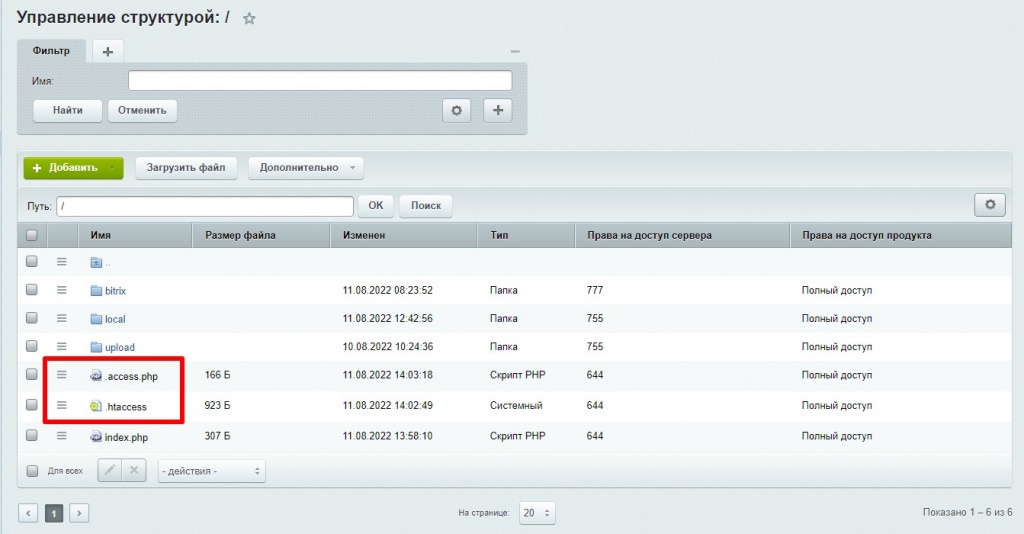 Теперь можно авторизоваться в панели управления второго сайта и провести установку решения.
Теперь можно авторизоваться в панели управления второго сайта и провести установку решения.
Пользовательские комментарии
Мы будем рады, если разработчики добавят свои комментарии по практическому использованию методов системы.
Для этого нужно всего лишь авторизоваться на сайте
Но помните, что Пользовательские комментарии, несмотря на модерацию, не являются официальной документацией. Ответственность за их использование несет сам пользователь.
Также Пользовательские комментарии не являются местом для обсуждения функционала.